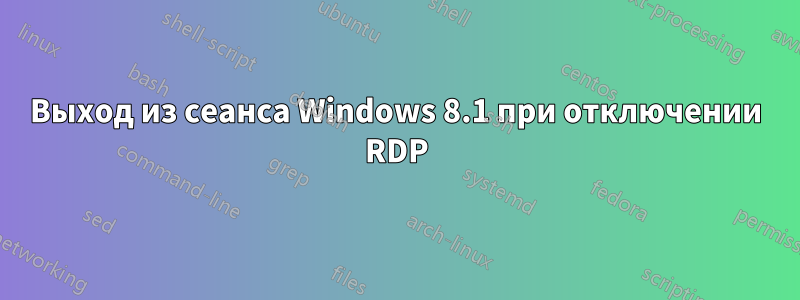
Я установил свежую версию Win8.1 на виртуальную машину, включил доступ по RDP.
Проблема, с которой я столкнулся, заключается в том, что когда я закрываю RDP-клиент, моя сессия и все мои окна и приложения немедленно закрываются. Мне нужно, чтобы сессия оставалась в режиме ожидания, пока все мои приложения запущены.
Я исследовал эту тему. нашел статьюhttps://technet.microsoft.com/en-us/library/cc754272.aspx, попробовал то, что было предложено, но это не помогло.
Я пробовал подключиться из стандартного RDP-клиента Win8.1 и из RDP-клиента Microsoft для iOS. Поведение одинаковое. Учетная запись пользователя, которую я использую для входа, — учетная запись Microsoft[email protected]
PS На всякий случай: виртуальная машина — VirtualBox, пакет расширений VirtualBox установлен на гостевой ОС 8.1. И я никогда не использую «logoff», я всегда закрываю RDP-клиент с помощью X. Я делаю это на нескольких других удаленных машинах, и все работает безупречно.
решение1
1 — Закройте окно удаленного рабочего стола с помощью X, не закрывайте с помощью выхода из системы.
2 - Установите этот параметр: Конфигурация компьютера --> Административные шаблоны --> Компоненты Windows --> Службы удаленных рабочих столов --> Узел сеансов удаленных рабочих столов --> Ограничения по времени сеанса | Включите «Установить ограничение по времени для отключенных сеансов» >> Никогда. Убедитесь, что ни один доменный GPO не перезапишет ваш параметр. (Перемещая компьютер из OU)
решение2
Наконец-то! Теперь эта проблема решена. Похоже, Windows 8.1 переопределяет все параметры, которые вы устанавливаете в реестре или групповых политиках, когда думает, что недостаточно оперативной памяти. У меня было 1 ГБ оперативной памяти на этой виртуальной машине, я увеличил ее до 1,5 ГБ, и все заданные мной параметры заработали! Дело в том, что Windows отключает быстрое переключение пользователей в случае 1 ГБ оперативной памяти, и это влияет на удаленные сеансы (даже если их всего 1) таким странным образом.
Спасибо всем. Антон Викторов
решение3
Проверьте групповые политики, связанные с ограничением времени отключения. Существует два разных типа: https://technet.microsoft.com/en-us/library/ee791756(v=ws.10).aspx


